當前位置:首頁 > 幫助中心 > 怎么一鍵u盤裝系統,一鍵u盤裝系統步驟和詳細教程
怎么一鍵u盤裝系統,一鍵u盤裝系統步驟和詳細教程
現在,電腦已經成為了大家工作和生活中的常用物。但大家在面對電腦問題的時候,內心還是會慌張,不知道怎么去解決。所以,今天小編就直接告訴你們,電腦出現問題,可以直接設置大白菜u盤啟動電腦,通過里面的軟件來解決故障。而且,有需要的話,直接用它來重裝系統也是沒有問題的。下面就一起來了解一鍵u盤裝系統步驟和詳細教程吧。

怎么一鍵u盤裝系統
一、制作大白菜u盤
1、首先,根據自身的需要,下載合適的大白菜U盤啟動盤制作工具版本。

2、隨后,如圖所示,默認設置u盤啟動盤選項后,點擊制作usb啟動盤。

3、接著,就可以下載Windows鏡像系統到U盤啟動盤了。

二、啟動大白菜u盤
1、后續操作需要使用u盤啟動快捷鍵,請提前查詢電腦對應的快捷鍵,方便操作。

2、然后,就可以將u盤接入電腦,通過快捷鍵設置u盤啟動,進入大白菜u盤主菜單。
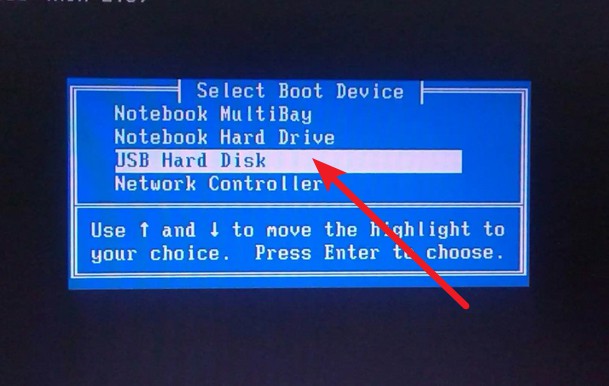
3、按下回車之后,稍等片刻,即可進入大白菜主菜單,選擇【1】選項并回車就可進入winpe桌面。

三、大白菜u盤啟動盤裝系統
1、首先,打開一鍵裝機工具,瀏覽并選中系統鏡像,將系統安裝在C盤,點擊“執行”。

2、接著,大白菜裝機就會彈出還原設置頁面,這里面不用進行操作,默認勾選,點擊是。

3、如圖所示,在新界面中勾選“完成后重啟”,之后在電腦第一次重啟時,移除u盤啟動盤。
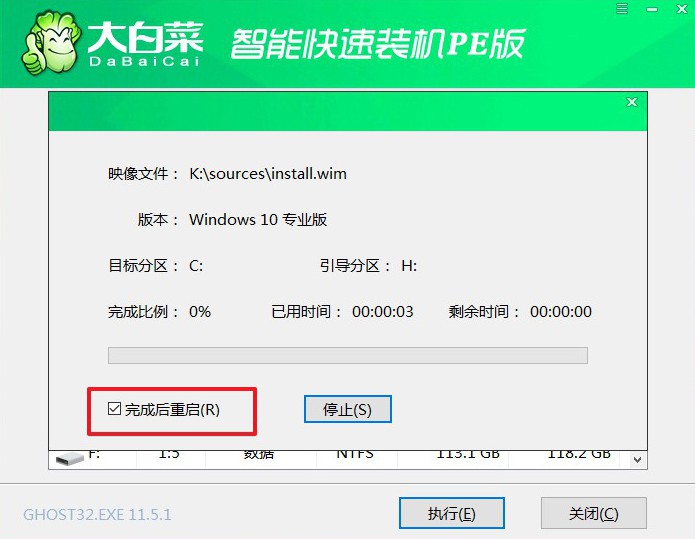
4、裝機軟件會自行進行后續的操作,注意保持電腦不斷電,等待Win10系統安裝完成。

上面的操作,就是本次一鍵u盤裝系統步驟和詳細教程了。關于u盤啟動盤重裝系統的內容,相信大家也都學會了,而u盤啟動盤里面工具也值得進一步了解。比如說里面的系統引導修復工具,就可以解決電腦經常出現的引導故障黑屏藍屏等等,也就不需要重裝系統這么大陣仗了。

